随着在小红书店铺购物的人群越来越多,小红书商家们要处理的发货也越来越多,那么,该如何正确小红书店铺发货呢?一起来看看吧。
方法一
首先,需要先登录小红书【商家管理后台】找到【交易】菜单栏,在该菜单栏下找到【订单管理】选项,然后在找到【近3个月订单】下面的【待发货】选项,点击该选项里的【全部导出】按钮,点击该按钮后出来一个注意事项的提示弹窗,阅读完该注意事项后点击下方的【确定】按钮,平台就会自动导出表格下载,表格中有订单的详细内容,商家就按照表格内容打印面单发货了;
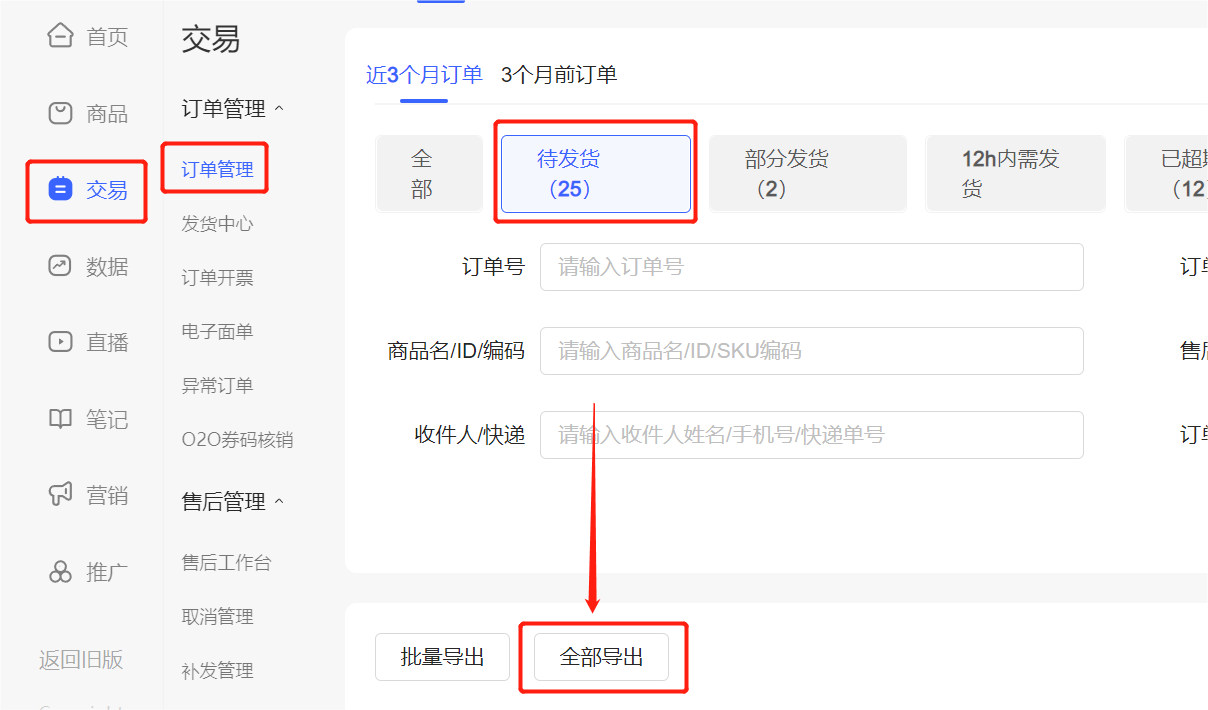
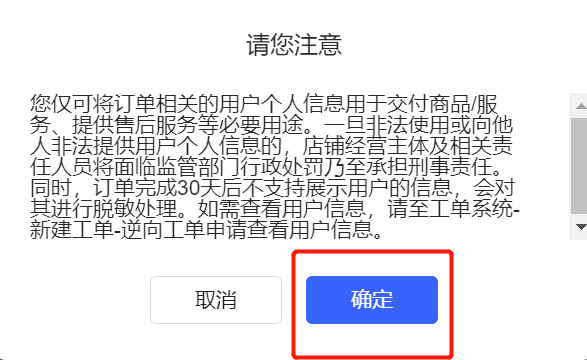
然后,再在【交易】菜单栏下面找到【订单管理】选项,在该选项下找到【发货中心】,进入【发货中心】页面找到【批量发货】选项,在该选项下找到【下载发货模板】按钮,点击该按钮,进入发货信息填写页面,上传导入填写后的发货模板就可以了。
要注意的是,这里不要设置浏览器拦截,否则无法下载表格,建议可以使用谷歌浏览器,另外,方法一是适用于批量订单发货操作,如需操作单个订单发货,可上传发货模板时,仅在模板表格里填写一个包裹号,或者参考下面的方法二。
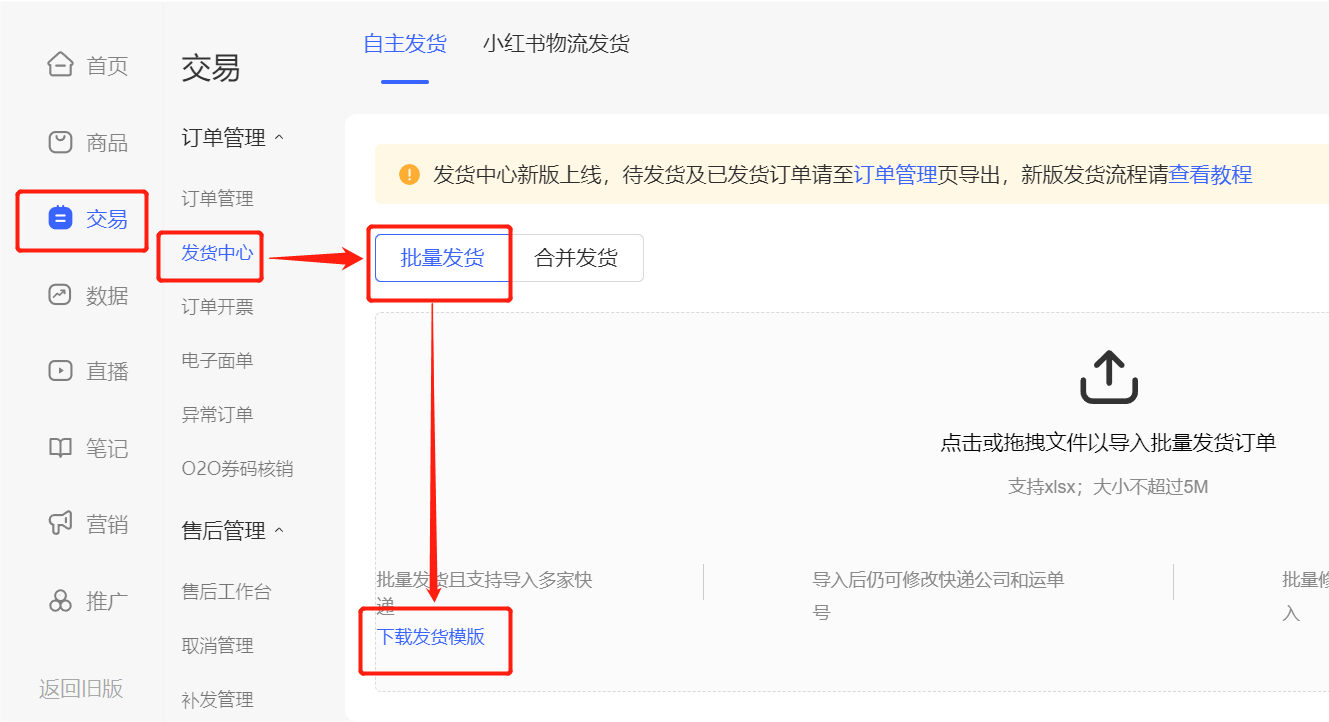
方法二
首先,登录小红书【商家管理后台】找到【交易】菜单栏,在该菜单栏下找到【订单管理】,点击该按钮进入【订单管理】页面,在该页面里找到【待发货】选项,点击该选项就可以看到所有需要发货的商品,可在线或导出查看订单详情,找到你要发货的商品,点击该商品后面的【发货】按钮,填写提交快递信息就可以了。
要注意的是,该方式是适用于单个订单的发货操作,跟方法一是有不同的,另外,订单拆包发货也是一样的操作。
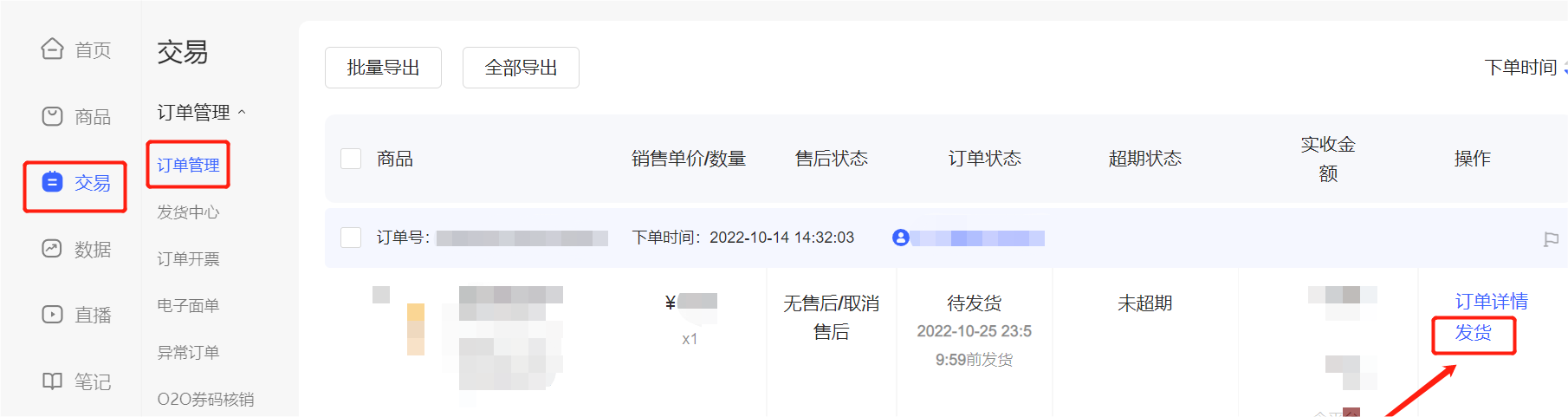
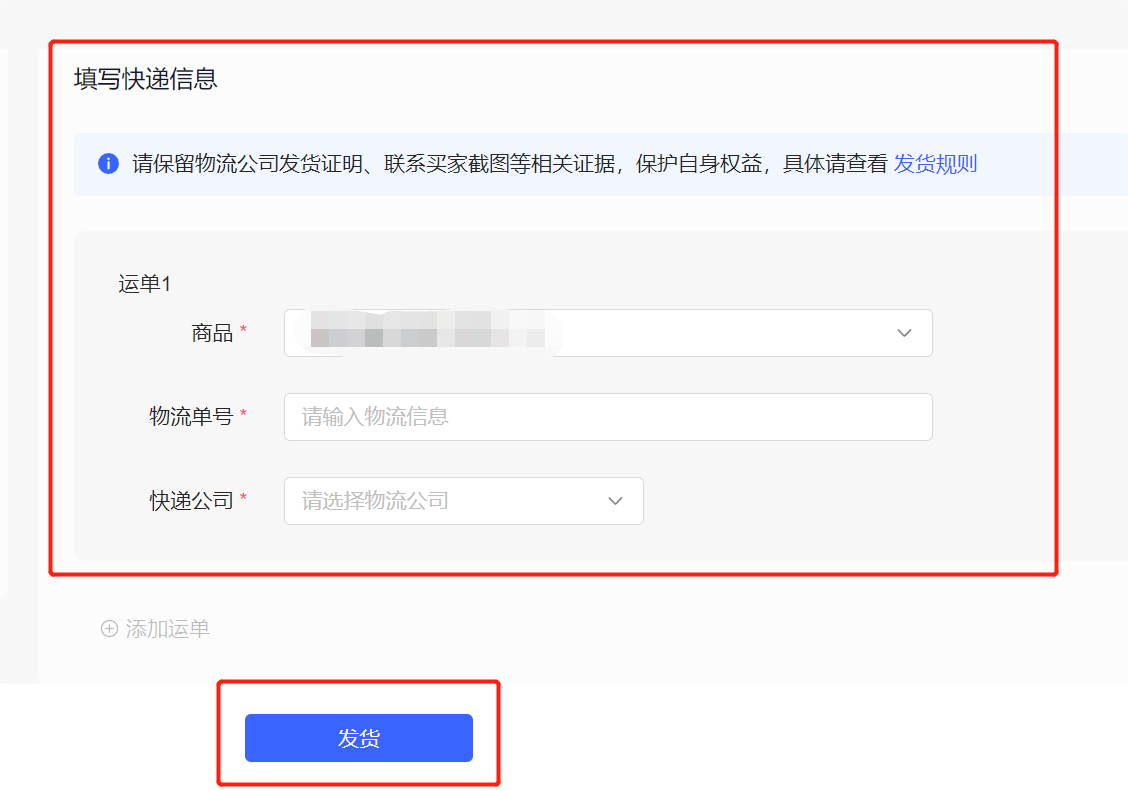
相关阅读:
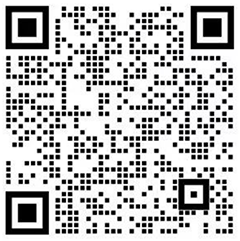 扫一扫二维码,加我微信
扫一扫二维码,加我微信